数据提示,Visual Studio功能允许您将鼠标悬停在变量上并在调试时查看其值,这可能非常有用。以下是您可能不了解的一些技巧。
您是否一直在寻找数据提示,然后需要查看它们背后的代码?好消息,你可以。只需按住Ctrl键,数据提示就会变为透明,直到您释放Ctrl键。当你在数据提示中钻取了一些或者你想要比较时,这个特别有用。

您可以做的另一件事是固定数据提示。这会持久保存数据提示,以便您可以导航到其他代码,重新启动调试,甚至重新启动Visual Studio,并且在下次中断该块时仍然可以使用数据提示。固定数据提示后,可以通过单击并拖动来移动数据提示,可以通过单击x删除它,也可以通过单击图钉图标浮动数据提示。这允许您在滚动代码或查看其他文件时查看该数据提示。
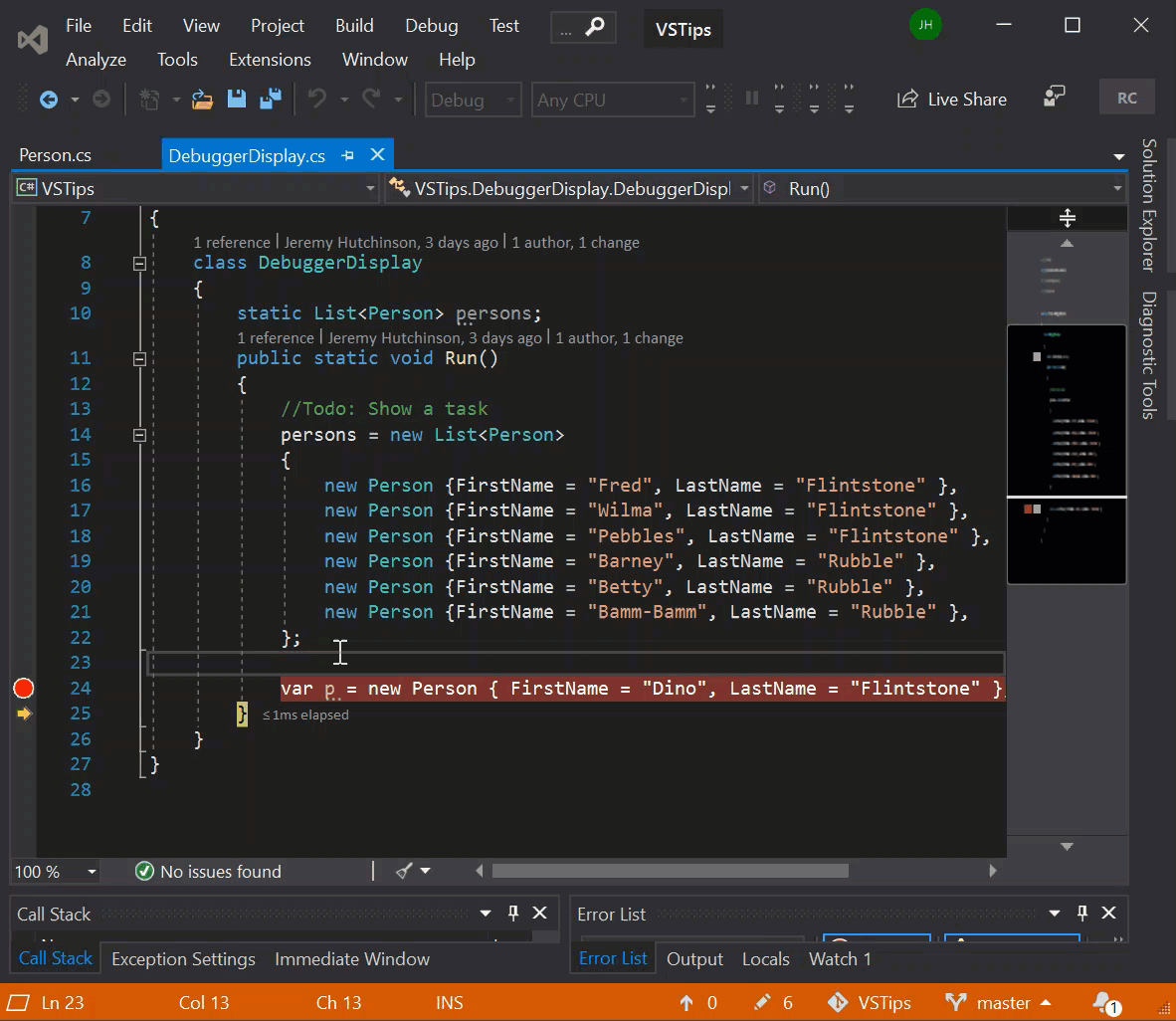
一旦固定了数据提示,就可以通过右键单击数据提示并选择“添加表达式”来向该数据提示 添加表达式。这可以让你固定比为对象普通显示更有用的东西。在这种情况下,DebuggerDisplay显示LastName, FirstName,但我们可以添加一个表达式来显示Person对象为FirstName LastName。当您无法更改DebuggerDisplay对象时,这非常方便。
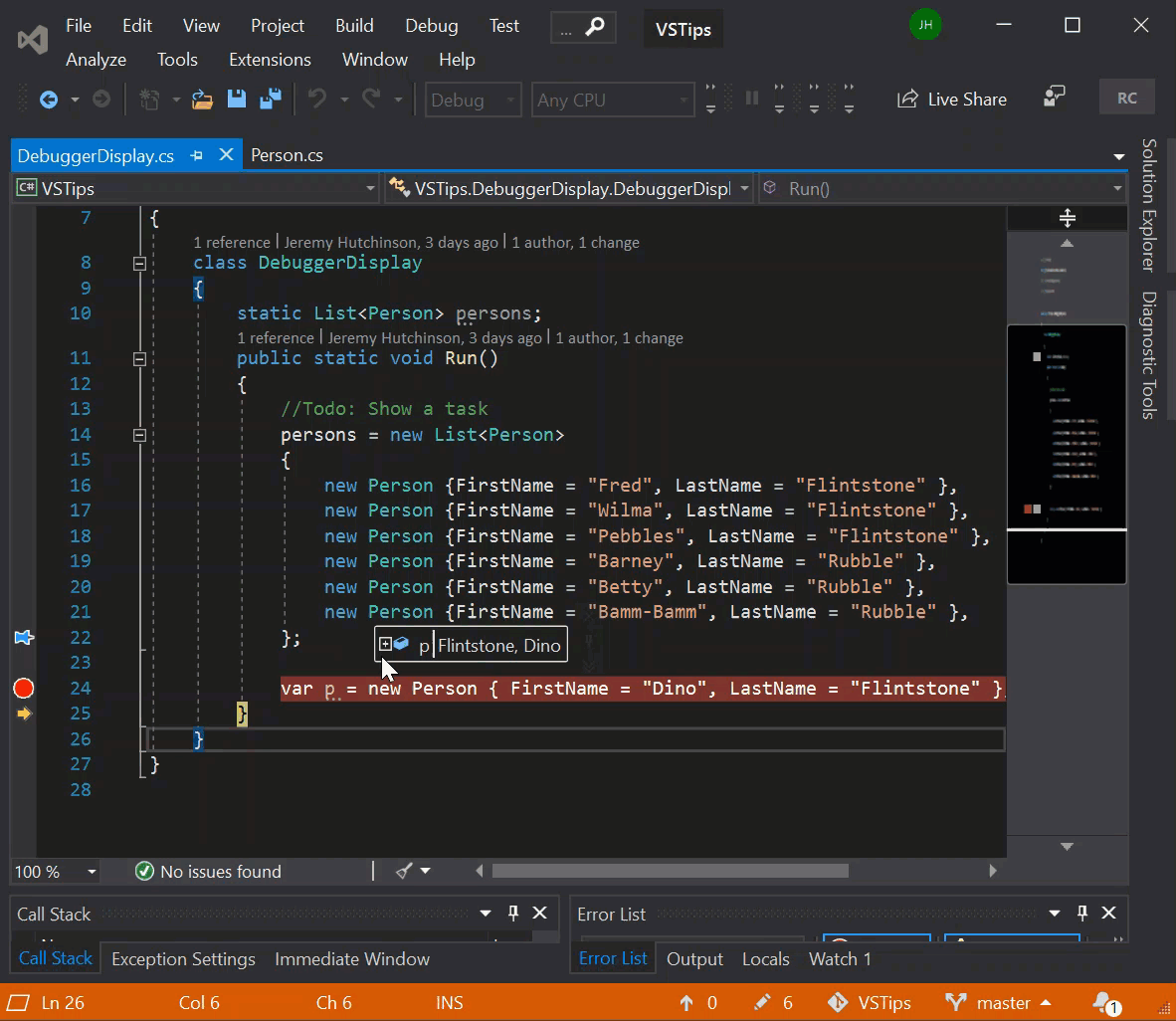
数据提示的另一个有趣功能是您可以为它们添加注释。
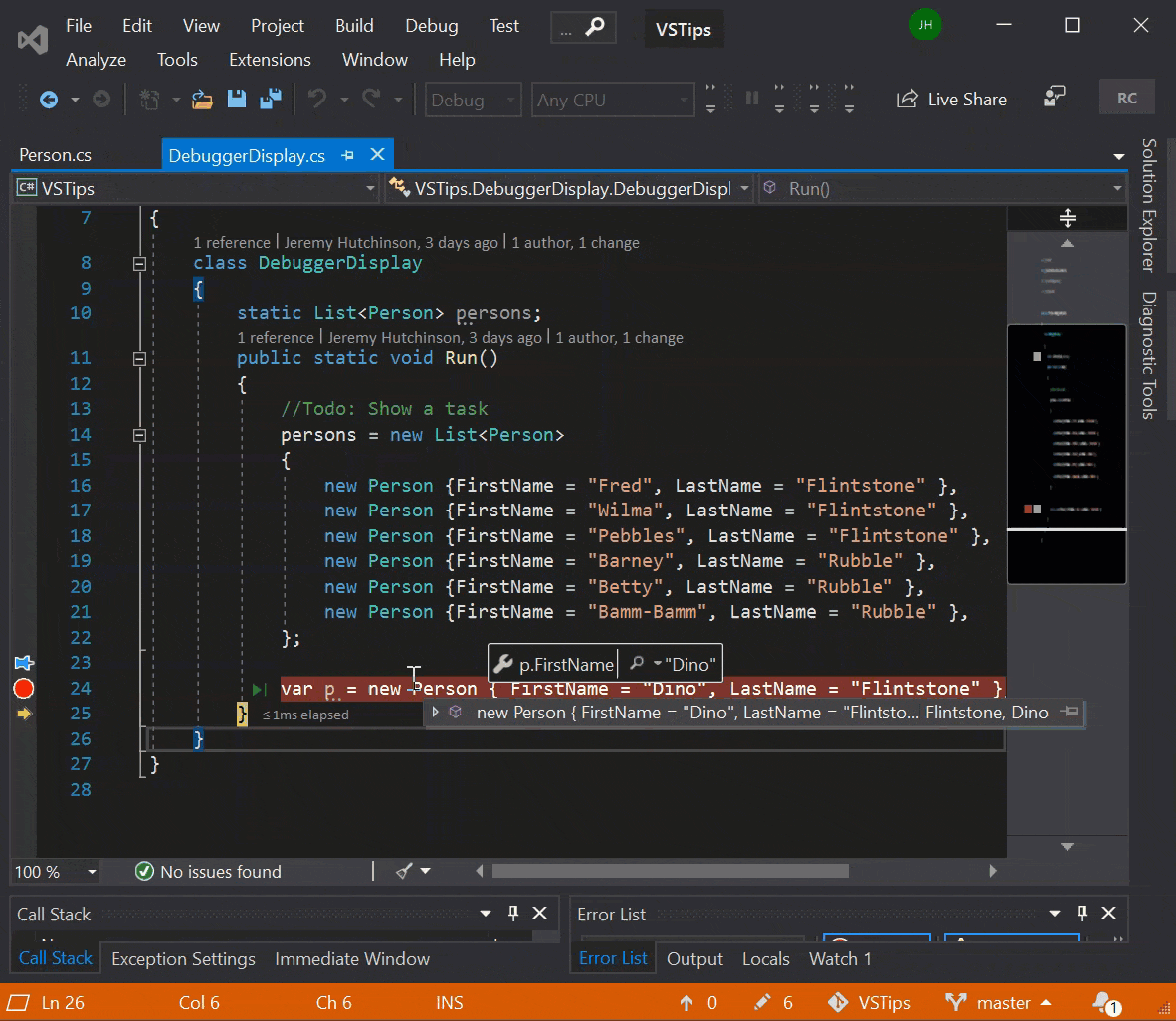
但是如果你不能分享它们的注释有什么用?好吧,您可以将您的数据提示导出到XML文件,然后共享它们或将它们与您的源代码一起签入。当您面对常见的调试方案时,您可以拥有一组数据提示。

您可能还会注意到有“清除所有数据提示 ”和“从[CurrentFileName]清除所有数据提示”的选项。
原文地址:https://www.codeproject.com/Articles/1349416/Visual-Studio-Tips-Using-Data-Tips



